

|
|
|
|
|
我们在使用任务管理器的时候会看到很多的正在运行的程序,但是也有不少的用户们在询问win11任务管理器没反应怎么办?用户们可以根据下面小编带来的具体解决方法来进行操作,让你的电脑恢复如初。
win11任务管理器没反应详解 1、首先我们进入到系统后,按下ctrlaltdel键点击任务管理器。 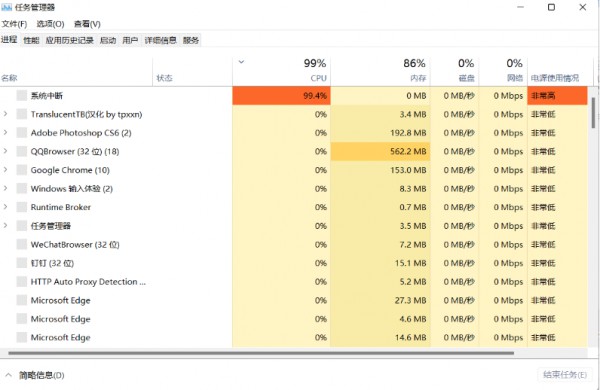
2、进入到页面后,我们点击文件选择运行新任务。 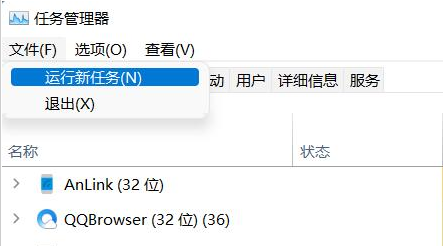
3、此时在弹出的窗口中输入cmd再将以系统管理权限创建此任务选项进行勾选。 4、我们输入命令HKCUSOFTWAREMicrosoftWindowsCurrentVersionIrisService /f && shutdown -r -t 0按回车开始执行。 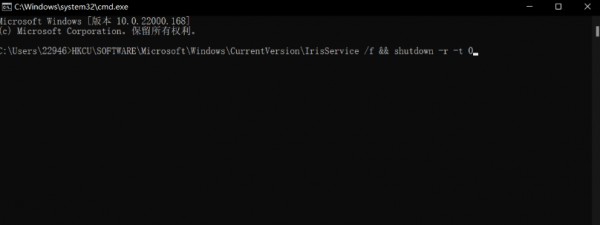
5、最后重启电脑操作即可完成修复。 以上就是的全部内容,望能这篇可以帮助您解决问题,能够解决大家的实际问题是软件自学网一直努力的方向和目标。 |
|
|